Python之包管理工具—pip的安装使用指南
这篇文章主要介绍了Python之包管理工具—pip的安装使用指南,小编觉得挺不错的,现在分享给大家,也给大家做个参考。一起跟随小编过来看看吧
【Preface】
Python有两个著名的包管理工具easy_install.py和pip。在Python2.7的安装包中,easy_install.py是默认安装的,而pip需要我们手动安装。
pip可以运行在Unix/Linux, OS X, and Windows平台上,支持CPython versions 2.6, 2.7, 3.1, 3.2, 3.3, 3.4 and also pypy.
【Download】
下载pip的安装包get-pip.py,下载地址:https://pip.pypa.io/en/latest/installing.html#id7
【Install pip on Windows】
从pip v1.5.1开始,安装变得很简单,直接以管理员身份,在get-pip.py所在的目录下运行
python get-pip.py
执行完成后,在python的安装目录下的Scripts子目录下,可以看到pip.exe、pip2.7.exe、pip2.exe等,这就表示pip安装成功了。
注意:要想能在命令行上直接运行pip程序,需要scripts这个目录加入到环境变量PATH中。
pip安装的时候还可以使用安装选项进行安装,比如指定get-pip.py所在的位置:
python get-pip.py --no-index --find-links=c:\downloads
【Install pip on Linux】
在Linux,使用对应Linux发行版上的包管理工具,可以很方便的进行安装。例如:
On Debian and Ubuntu:
sudo apt-get install python-pip
On Fedora:
sudo yum install python-pip
【Upgrade pip】
On Linux or OS X:
pip install -U pip
On Windows :
python -m pip install -U pip
【Usage】
Install a package from PyPI:
pip install SomePackage
安装特定版本的package,通过使用==, >=, <=, >, <来指定一个版本号。
pip install 'Markdown<2.0'
pip install 'Markdown>2.0,<2.0.3
如果有requirement的话,直接pip install -r requirements.txt就可以安装所有的了。
Uninstall a package:
pip uninstall SomePackage
Upgrade a package:
pip install --upgrade SomePackage
Show what files were installed:
pip show --files SomePackage
List what packages are outdated:
pip list --outdated
【Practice】
install selenium on windows 7:
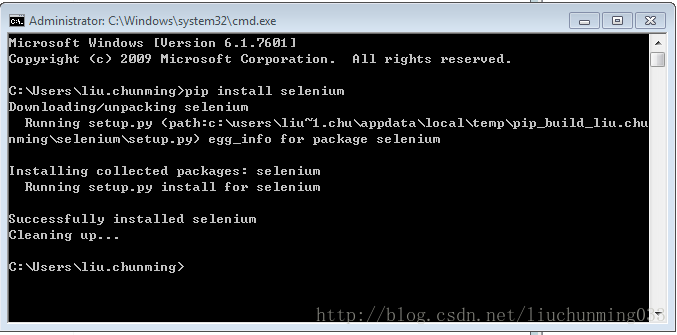
验证,打开始--所有程序--Python 2.7 ---IDLE (Python GUI),输入以下代码,并执行如果不报错,就表示selenium安装成功了。
from selenium import webdriver from selenium.common.exceptions import TimeoutException from selenium.webdriver.support.ui import WebDriverWait
还有一种方法,就是执行
pip show --files selenim
执行结果是列出selunium包的所有文件。
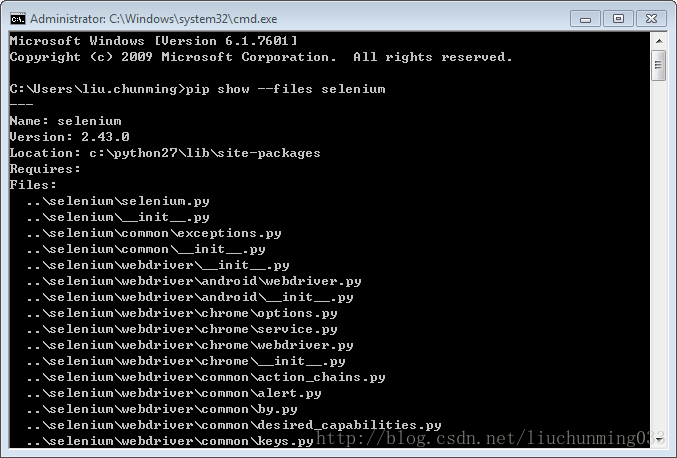
【References】
https://pypi.python.org/pypi/pip
以上是Python之包管理工具—pip的安装使用指南的详细内容。更多信息请关注PHP中文网其他相关文章!

热AI工具

Undresser.AI Undress
人工智能驱动的应用程序,用于创建逼真的裸体照片

AI Clothes Remover
用于从照片中去除衣服的在线人工智能工具。

Undress AI Tool
免费脱衣服图片

Clothoff.io
AI脱衣机

Video Face Swap
使用我们完全免费的人工智能换脸工具轻松在任何视频中换脸!

热门文章

热工具

记事本++7.3.1
好用且免费的代码编辑器

SublimeText3汉化版
中文版,非常好用

禅工作室 13.0.1
功能强大的PHP集成开发环境

Dreamweaver CS6
视觉化网页开发工具

SublimeText3 Mac版
神级代码编辑软件(SublimeText3)
 PHP和Python:解释了不同的范例
Apr 18, 2025 am 12:26 AM
PHP和Python:解释了不同的范例
Apr 18, 2025 am 12:26 AM
PHP主要是过程式编程,但也支持面向对象编程(OOP);Python支持多种范式,包括OOP、函数式和过程式编程。PHP适合web开发,Python适用于多种应用,如数据分析和机器学习。
 在PHP和Python之间进行选择:指南
Apr 18, 2025 am 12:24 AM
在PHP和Python之间进行选择:指南
Apr 18, 2025 am 12:24 AM
PHP适合网页开发和快速原型开发,Python适用于数据科学和机器学习。1.PHP用于动态网页开发,语法简单,适合快速开发。2.Python语法简洁,适用于多领域,库生态系统强大。
 Python vs. JavaScript:学习曲线和易用性
Apr 16, 2025 am 12:12 AM
Python vs. JavaScript:学习曲线和易用性
Apr 16, 2025 am 12:12 AM
Python更适合初学者,学习曲线平缓,语法简洁;JavaScript适合前端开发,学习曲线较陡,语法灵活。1.Python语法直观,适用于数据科学和后端开发。2.JavaScript灵活,广泛用于前端和服务器端编程。
 vscode怎么在终端运行程序
Apr 15, 2025 pm 06:42 PM
vscode怎么在终端运行程序
Apr 15, 2025 pm 06:42 PM
在 VS Code 中,可以通过以下步骤在终端运行程序:准备代码和打开集成终端确保代码目录与终端工作目录一致根据编程语言选择运行命令(如 Python 的 python your_file_name.py)检查是否成功运行并解决错误利用调试器提升调试效率
 vs code 可以在 Windows 8 中运行吗
Apr 15, 2025 pm 07:24 PM
vs code 可以在 Windows 8 中运行吗
Apr 15, 2025 pm 07:24 PM
VS Code可以在Windows 8上运行,但体验可能不佳。首先确保系统已更新到最新补丁,然后下载与系统架构匹配的VS Code安装包,按照提示安装。安装后,注意某些扩展程序可能与Windows 8不兼容,需要寻找替代扩展或在虚拟机中使用更新的Windows系统。安装必要的扩展,检查是否正常工作。尽管VS Code在Windows 8上可行,但建议升级到更新的Windows系统以获得更好的开发体验和安全保障。
 visual studio code 可以用于 python 吗
Apr 15, 2025 pm 08:18 PM
visual studio code 可以用于 python 吗
Apr 15, 2025 pm 08:18 PM
VS Code 可用于编写 Python,并提供许多功能,使其成为开发 Python 应用程序的理想工具。它允许用户:安装 Python 扩展,以获得代码补全、语法高亮和调试等功能。使用调试器逐步跟踪代码,查找和修复错误。集成 Git,进行版本控制。使用代码格式化工具,保持代码一致性。使用 Linting 工具,提前发现潜在问题。
 PHP和Python:深入了解他们的历史
Apr 18, 2025 am 12:25 AM
PHP和Python:深入了解他们的历史
Apr 18, 2025 am 12:25 AM
PHP起源于1994年,由RasmusLerdorf开发,最初用于跟踪网站访问者,逐渐演变为服务器端脚本语言,广泛应用于网页开发。Python由GuidovanRossum于1980年代末开发,1991年首次发布,强调代码可读性和简洁性,适用于科学计算、数据分析等领域。
 vscode 扩展是否是恶意的
Apr 15, 2025 pm 07:57 PM
vscode 扩展是否是恶意的
Apr 15, 2025 pm 07:57 PM
VS Code 扩展存在恶意风险,例如隐藏恶意代码、利用漏洞、伪装成合法扩展。识别恶意扩展的方法包括:检查发布者、阅读评论、检查代码、谨慎安装。安全措施还包括:安全意识、良好习惯、定期更新和杀毒软件。






